软件介绍
软媒系统雷达绿色版是从软媒魔方中提取出来的一款电脑硬件即时监控软件,其能够有效的监控CPU使用率、内存使用率、CPU温度、显卡温度等电脑硬件状况,并且以悬浮窗的形式呈现给用户,让用户能够随时了解当前电脑CPU、主板、显卡等硬件的状态,进而享受更好的电脑使用体验!

并且,相较于其他同类软件,软媒系统雷达还拥有着体积小、数据准确、占用率低等多样优点,使其深受众多用户的好评与青睐!有需要的用户快来下载使用吧!
软件特色
1、用户可以随时了解目前CPU、主板、显卡等硬件的温度。
2、对于电脑设备的内存和CPU的使用率情况,用户同样掌握。
3、支持悬浮窗显示的功能,进行更加便捷的操作。
4、支持悬浮窗贴边收起的功能,全屏时隐藏悬浮窗的功能。
5、支持锁定悬浮窗位置,人性化的设置更加符合用户的需求。
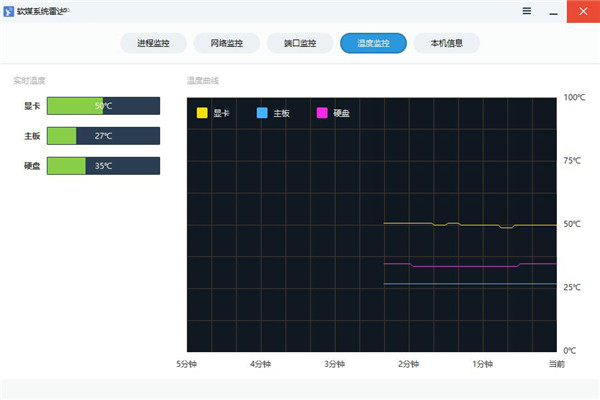
软件功能
1、实时查看CPU使用情况
2、实时查看内存使用情况
3、实时查看网速情况
4、实时查看主板温度
5、实时查看硬盘温度
6、实时查看CPU温度
软媒系统雷达绿色版安装教程
1.在站下载软媒雷达最新版的安装包
2.下载后,将压缩包解压到以此软件命名的文件夹内
3.打开文件夹,双击“exe”程序
4.软媒雷达为绿色软件,无需安装即可使用
软媒系统雷达绿色版使用教程
1、下载后的文件是一个绿色单文件,无需安装,打开即可使用,但是软件运行之后需要生成一些必须的文件,所以建议你先新建一个文件夹,把软件放到文件夹里再运行。
2、打开软件之后就可以在桌面上看到一个悬浮条,点击右键可以设置要显示的项目,可以看到留给我们设置的选项是很丰富的,可以设置样式、字体颜色、是否要置顶显示、透明度等,觉得占地方还可以设置贴边自动隐藏,或者在任务栏上显示,并且基本上所有的硬件都可以监测,只需要勾选相应的选项即可。
3、除了悬浮窗,你还可以双击悬浮图标进入软件本体,其中还有些实用的工具。
进程监控:可以监控每一个进程的CPU占用、内存占用、读取速度、写入速度,你还可以点击每一个进程右边的三角形按钮,可以结束进程或者查看进程的详细信息,并且软件很贴心的把系统进程隐藏了,防止你结束了不该结束的进程,如果你想要显示系统进程,可以点击右下角的“显示系统进程”。
网络监控:每一个软件的下载上传速度、流量都可以监控,并且可以设置限制软件的上传下载速度,防止有些软件上传你的资料,同样的,你也可以点击右边的三角形按钮结束进程。
端口监控:监控每一个进程使用的端口情况。
温度监控:可以监控CPU、显卡、主板、硬盘的温度,并且可以以折线图的形式展示5分钟内的温度波动状态。
本机信息:可以查看你的电脑的详细配置情况,并且连什么时候开开机,上次什么时候关机,系统运行时间、系统什么时候安装的都可以查看
软媒系统雷达绿色版常见问题及解答
软媒系统雷达网络监控不可用?
1、首先是软媒系统雷达网络监控不可用,要找到软媒魔方的安装文件夹。
2、其次是找到系统雷达的应用程序radar.exe,找到属性面板。
3、最后是找到兼容性设置,以win7兼容模式运行,点击确定。
如何设置软媒系统雷达?
1、打开绿色版软媒,其中的radar.exe程序是系统雷达软件,可以监视系统设备的温度、使用率等数据,很实用。
2、使用之前可以设置一下显示项目和模式→右键点击任务栏通知区的浮窗。
3、分别有:在任务栏显示→蓝色为开启,灰色为关闭。
4、贴边时收起等项目。
5、显示项目有很多加载项,勾选即可显示该项目的动态(对判断系统是否异常,硬件是否有问题,很有帮助)。
6、设置浮窗的背景。以及文字颜色。
7、除此之外,还有透明度的设置(滑块往左,透明度高。滑块往右,透明度低)












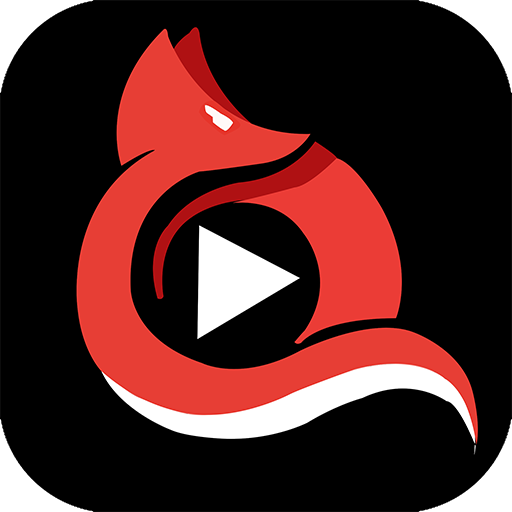


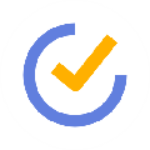




























 浙公网安备 33038202002266号
浙公网安备 33038202002266号